Accessibilité
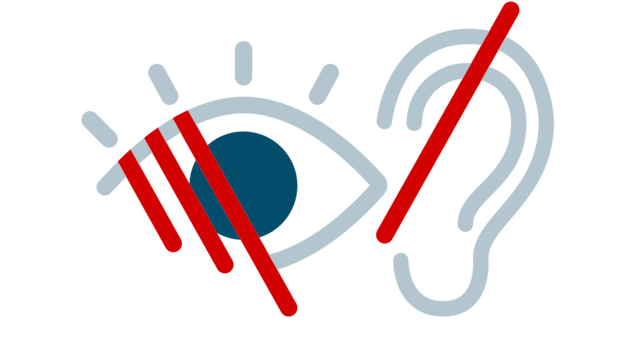
Utilisez des raccourcis clavier pour effectuer des actions spécifiques plutôt que votre souris, votre pavé tactile ou tout autre périphérique d’entrée. Pour utiliser un raccourci clavier, appuyez sur la touche spéciale, comme il est spécifié plus bas, une seule fois, ou en séquence si plusieurs actions sont souhaitées.
Utiliser la barre de navigation ou tout autre raccourci courant
- Touche de tabulation (Tab.): Permet de passer d’un élément à un autre.
- Touche Entrée ou Espace (Barre d’espace): Ouvre le panneau ou bien permet d’accéder au lien sélectionné.
- Touche Échap (Esc): Permet de sortir d’un panneau d’un menu quand celui-ci est ouvert.
Naviguer dans les différentes sections du menu
- Touche de tabulation (Tab.): Permet de passer d’une section à une autre dans le menu.
- Touche Entrée ou Espace (Barre d’espace): Ouvre la section sélectionnée, pour accéder aux liens que celle-ci contient.
- Touche Échap (Esc): Ferme le menu lorsque celui-ci est ouvert.
Naviguer dans le contrôleur audio
- Touche de la lettre J: Permet de reculer l’écoute de 15 secondes.
- Touche de la lettre K: Permet de reprendre l’écoute ou de mettre l’écoute sur arrêt.
- Touche de la lettre L: Permet d’avancer l’écoute de 30 secondes.
- Touche de la lettre M: Permet de régler le volume sur muet ou d’activer le son.
- Touches Majuscule (Shift) et flèche vers le haut (Haut): Permet de monter le volume.
- Touches Majuscule (Shift) et flèche vers le bas (Bas): Permet de baisser le volume.
- Touche Échap (Esc): Permet de sortir du panneau d’informations complémentaires de l’écoute lorsque celui-ci est ouvert.
- Les normes graphiques d’accessibilité AA du WCAG 2.2 (police de caractères, interlignage, alignement, contrastes) sont appliquées sur toutes les plateformes et applications.
- Les liens d’évitement favorisent l’accès rapide au menu, à l’aide à la navigation et au pied de page sur toutes les plateformes.
- La recherche d’articles et d’émissions, ainsi que le tri des résultats de recherche sur Radio-Canada.ca sont optimisés pour le lecteur d’écran.
- Les états de focus et de survol sont optimisés sur la navigation principale de Radio-Canada.ca, et en cours d’harmonisation sur toutes les plateformes.
- Le mode sombre et l’agrandissement de la police de caractères sont offerts sur les applications RAD, Radio-Canada Sports et Radio-Canada Info (iOS et Android).
- Un panneau de contrôle permet de personnaliser l’interface du site de Rad (contrastes, agrandissement de la police de caractères, sous-titrage).
- L’accès aux onglets de navigation de toutes les applications est facilité.
- Des textes de remplacement apparaissent au survol d’images sur toutes les plateformes.
- La navigation, les formulaires de saisie et la hiérarchie des contenus sur les pages Mon compte et En direct d’ICI TOU.TV (Nouvelle fenêtre) sont optimisés pour le lecteur d’écran.
- L’accessibilité de divers contenus (emojis, articles, pages thématiques) et de la navigation a été optimisée sur le site de MAJ.
- Le module des résultats sportifs sur les applications Radio-Canada Sports et Radio-Canada Info (iOS et Android) est optimisé pour le lecteur d’écran.
- Le module des élections (incluant les données mises à jour et les résultats électoraux) sur Radio-Canada.ca et les applis Radio-Canada Info est optimisé pour le lecteur d’écran.
- Le fil en continu sur Radio-Canada.ca (date, heure) et l’état de focus est optimisé pour le lecteur d’écran.
- Le fonctionnement du mode de voix hors champ a été optimisé pour VoiceOver.
- VoiceOver permet de naviguer et d’interagir dans l’application Rad.
- La navigation par tabulation est optimisée sur toutes les plateformes.
- La navigation est optimisée entre les sections, les pages thématiques et les contenus dans les applications Radio-Canada Sports et Radio-Canada Info (Android et iOS).
- Les carrousels d’images sont accessibles sur Radio-Canada.ca.
- Les formulaires de commentaires dans les articles de Radio-Canada.ca sont optimisés pour le lecteur d’écran et la navigation par tabulation.
- La lecture des liens, des signatures et des alertes ainsi que l’accès aux nouvelles sur les applications Radio-Canada Sports et Radio-Canada Info (Android et iOS) sont optimisés pour le lecteur d’écran.
- Les libellés et titres sont explicites sur toutes les plateformes.
- L’ordre de lecture d’un article sur Radio-Canada.ca est optimisé pour le lecteur d’écran.
- Le menu de sélection des régions sur l’application Radio-Canada Info permet d’ordonner et de déplacer des régions à l’aide du lecteur d’écran.
- Le module météo des pages régionales de Radio-Canada.ca est optimisé pour le lecteur d’écran.
- Les liens externes sont identifiés par une icône et lus par le lecteur d’écran sur toutes les plateformes.
- L’internaute peut suivre un journaliste ou un dossier et sauvegarder un article sur l’application Radio-Canada Info (iOS) à l’aide du lecteur d’écran.
- L’internaute peut créer son profil utilisateur et se connecter sur toutes les applications à l’aide du lecteur d’écran.
- Des abréviations (ABBR) sont reconnues sur Radio-Canada.ca et l’application Radio-Canada Info.
- Certaines composantes interactives (tableaux, illustrations de données) d’un article sur Radio-Canada.ca sont accessibles à l’aide du lecteur d’écran.
- La navigation des menus déroulants et la tabulation sur la page en direct d’ICI TOU.TV (iOS) sont optimisées pour le lecteur d’écran.
- La navigation avec VoiceOver dans la console vidéo d’ICI TOU.TV (iOS) permet de quitter facilement le menu.
- La navigation avec TalkBack sur ICI TOU.TV (Nouvelle fenêtre) permet d’obtenir plus d’informations sur les pages des émissions.
- Switch Controls améliore le contrôle de la console video d’ICI TOU.TV (Nouvelle fenêtre) .
- Le raccourci clavier CTRL + Y permet de voir la liste des raccourcis disponibles sur la console audio-vidéo sur toutes les plateformes.
- La console vidéo affiche la vidéodescription (lorsque offerte) sur toutes les plateformes.
- La console vidéo affiche le sous-titrage (lorsque disponible) sur toutes les plateformes.
- La console vidéo s’arrête lorsque l’utilisateur ou l’utilisatrice effectue les actions « partager » ou « lire la description » sur Radio-Canada.ca.
- Les textes alternatifs s’affichent au survol de la souris sur les boutons de contrôle de la console vidéo sur ICI TOU.TV (Nouvelle fenêtre) et Radio-Canada.ca.
- La console vidéo s’ouvre en mode plein écran lorsque le lecteur d’écran est activé sur toutes les applications.
- Le lecteur d’écran lit les paramètres de contrôle de la console vidéo sur toutes les applications.
- La console vidéo permet au lecteur d’écran l’arrêt des publicités vidéo sur toutes les plateformes.
- Le sous-titrage s’affiche par défaut dans les vidéos de Rad.
- Les textes de remplacement s’affichent au survol de la souris sur les boutons de contrôle de la console audio de Radio-Canada.ca et Radio-Canada OHdio.
- Magic Tap permet l’activation de la console audio sur les applications Radio-Canada Info et OHdio à l’aide du lecteur d’écran.
- Les messages informatifs (fenêtres surgissantes ou transitoires) sont accessibles sur les applications Radio-Canada Info et OHdio.
- VoiceOver lit les paramètres de contrôle de la console audio (barre de progression) sur l’application Radio-Canada OHdio (iOS).
- TalkBack lit les paramètres de contrôle de la console audio (réglages du volume, mise en sourdine, fermeture de console, lecture de texte, barre de progression de l’écoute) sur les applications Radio-Canada Info et OHdio (Android).
- VoiceOver lit le nombre d’éléments des listes d’écoute musicales ainsi que ceux des émissions régionales sur l’application OHdio.
- Les normes graphiques d’accessibilité AA du WCAG 2.2 (police de caractères, interlignage, alignement, contrastes) sont appliquées sur toutes les plateformes et applications.
- Les liens d’évitement favorisent l’accès rapide au menu, à l’aide à la navigation et au pied de page sur toutes les plateformes.
- La recherche d’articles et d’émissions, ainsi que le tri des résultats de recherche sur Radio-Canada.ca sont optimisés pour le lecteur d’écran.
- Les états de focus et de survol sont optimisés sur la navigation principale de Radio-Canada.ca, et en cours d’harmonisation sur toutes les plateformes.
- Le mode sombre et l’agrandissement de la police de caractères sont offerts sur les applications RAD, Radio-Canada Sports et Radio-Canada Info (iOS et Android).
- Un panneau de contrôle permet de personnaliser l’interface du site de Rad (contrastes, agrandissement de la police de caractères, sous-titrage).
- L’accès aux onglets de navigation de toutes les applications est facilité.
- Des textes de remplacement apparaissent au survol d’images sur toutes les plateformes.
- La navigation, les formulaires de saisie et la hiérarchie des contenus sur les pages Mon compte et En direct d’ICI TOU.TV (Nouvelle fenêtre) sont optimisés pour le lecteur d’écran.
- L’accessibilité de divers contenus (emojis, articles, pages thématiques) et de la navigation a été optimisée sur le site de MAJ.
- Le module des résultats sportifs sur les applications Radio-Canada Sports et Radio-Canada Info (iOS et Android) est optimisé pour le lecteur d’écran.
- Le module des élections (incluant les données mises à jour et les résultats électoraux) sur Radio-Canada.ca et les applis Radio-Canada Info est optimisé pour le lecteur d’écran.
- Le fil en continu sur Radio-Canada.ca (date, heure) et l’état de focus est optimisé pour le lecteur d’écran.
- Le fonctionnement du mode de voix hors champ a été optimisé pour VoiceOver.
- VoiceOver permet de naviguer et d’interagir dans l’application Rad.
- La navigation par tabulation est optimisée sur toutes les plateformes.
- La navigation est optimisée entre les sections, les pages thématiques et les contenus dans les applications Radio-Canada Sports et Radio-Canada Info (Android et iOS).
- Les carrousels d’images sont accessibles sur Radio-Canada.ca.
- Les formulaires de commentaires dans les articles de Radio-Canada.ca sont optimisés pour le lecteur d’écran et la navigation par tabulation.
- La lecture des liens, des signatures et des alertes ainsi que l’accès aux nouvelles sur les applications Radio-Canada Sports et Radio-Canada Info (Android et iOS) sont optimisés pour le lecteur d’écran.
- Les libellés et titres sont explicites sur toutes les plateformes.
- L’ordre de lecture d’un article sur Radio-Canada.ca est optimisé pour le lecteur d’écran.
- Le menu de sélection des régions sur l’application Radio-Canada Info permet d’ordonner et de déplacer des régions à l’aide du lecteur d’écran.
- Le module météo des pages régionales de Radio-Canada.ca est optimisé pour le lecteur d’écran.
- Les liens externes sont identifiés par une icône et lus par le lecteur d’écran sur toutes les plateformes.
- L’internaute peut suivre un journaliste ou un dossier et sauvegarder un article sur l’application Radio-Canada Info (iOS) à l’aide du lecteur d’écran.
- L’internaute peut créer son profil utilisateur et se connecter sur toutes les applications à l’aide du lecteur d’écran.
- Des abréviations (ABBR) sont reconnues sur Radio-Canada.ca et l’application Radio-Canada Info.
- Certaines composantes interactives (tableaux, illustrations de données) d’un article sur Radio-Canada.ca sont accessibles à l’aide du lecteur d’écran.
- La navigation des menus déroulants et la tabulation sur la page en direct d’ICI TOU.TV (iOS) sont optimisées pour le lecteur d’écran.
- La navigation avec VoiceOver dans la console vidéo d’ICI TOU.TV (iOS) permet de quitter facilement le menu.
- La navigation avec TalkBack sur ICI TOU.TV (Nouvelle fenêtre) permet d’obtenir plus d’informations sur les pages des émissions.
- Switch Controls améliore le contrôle de la console video d’ICI TOU.TV (Nouvelle fenêtre) .
- Le raccourci clavier CTRL + Y permet de voir la liste des raccourcis disponibles sur la console audio-vidéo sur toutes les plateformes.
- La console vidéo affiche la vidéodescription (lorsque offerte) sur toutes les plateformes.
- La console vidéo affiche le sous-titrage (lorsque disponible) sur toutes les plateformes.
- La console vidéo s’arrête lorsque l’utilisateur ou l’utilisatrice effectue les actions « partager » ou « lire la description » sur Radio-Canada.ca.
- Les textes alternatifs s’affichent au survol de la souris sur les boutons de contrôle de la console vidéo sur ICI TOU.TV (Nouvelle fenêtre) et Radio-Canada.ca.
- La console vidéo s’ouvre en mode plein écran lorsque le lecteur d’écran est activé sur toutes les applications.
- Le lecteur d’écran lit les paramètres de contrôle de la console vidéo sur toutes les applications.
- La console vidéo permet au lecteur d’écran l’arrêt des publicités vidéo sur toutes les plateformes.
- Le sous-titrage s’affiche par défaut dans les vidéos de Rad.
- Les textes de remplacement s’affichent au survol de la souris sur les boutons de contrôle de la console audio de Radio-Canada.ca et Radio-Canada OHdio.
- Magic Tap permet l’activation de la console audio sur les applications Radio-Canada Info et OHdio à l’aide du lecteur d’écran.
- Les messages informatifs (fenêtres surgissantes ou transitoires) sont accessibles sur les applications Radio-Canada Info et OHdio.
- VoiceOver lit les paramètres de contrôle de la console audio (barre de progression) sur l’application Radio-Canada OHdio (iOS).
- TalkBack lit les paramètres de contrôle de la console audio (réglages du volume, mise en sourdine, fermeture de console, lecture de texte, barre de progression de l’écoute) sur les applications Radio-Canada Info et OHdio (Android).
- VoiceOver lit le nombre d’éléments des listes d’écoute musicales ainsi que ceux des émissions régionales sur l’application OHdio.